Publicitate
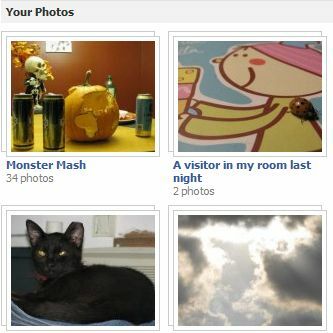 Facebook a fost în jur pentru totdeauna. Cel puțin așa se simte uneori. Dar a trecut destul de mult pentru ca majoritatea dintre noi să acumuleze multe albume foto, care pot fi uneori destul de haotice. Odată cu intrarea smartphone-urilor în viața noastră, încărcarea fotografiilor pe Facebook a devenit un lucru de zi cu zi și asta facem aproape fără să ne gândim. Acum, că am găsit modalități ușoare de a face încarcă fotografii Cum să inserați automat legendele foto când încărcați pe Facebook Citeste mai mult și chiar să le edităm, ce se întâmplă când ne regăsim cu 20 de albume mici care nu au sens neapărat?
Facebook a fost în jur pentru totdeauna. Cel puțin așa se simte uneori. Dar a trecut destul de mult pentru ca majoritatea dintre noi să acumuleze multe albume foto, care pot fi uneori destul de haotice. Odată cu intrarea smartphone-urilor în viața noastră, încărcarea fotografiilor pe Facebook a devenit un lucru de zi cu zi și asta facem aproape fără să ne gândim. Acum, că am găsit modalități ușoare de a face încarcă fotografii Cum să inserați automat legendele foto când încărcați pe Facebook Citeste mai mult și chiar să le edităm, ce se întâmplă când ne regăsim cu 20 de albume mici care nu au sens neapărat?
Facebook oferă un mod relativ ușor de a transfera fotografii între albume, astfel încât să puteți obține albumele organizate și coerente din nou. Tot ce trebuie să faci este să urmezi câțiva pași simpli.
Accesarea „Editează fotografii”
După cum ne așteptăm de la Facebook, există mai multe modalități de a accesa „Editează fotografii" secțiune. Ambele sunt foarte ușoare și puteți alege care se potrivește mai bine personalității voastre (pentru mine este a doua).
Metoda Pagina principală
Dacă doriți să îl accesați din pagina de pornire, căutați „Fotografii”În partea stângă a ecranului. Dacă nu o vedeți, ar trebui să faceți clic pe „Mai Mult“. Acesta va fi locul în care se află solicitările și aplicațiile dvs. Acest lucru vă va arăta fotografiile tuturor într-un singur loc, care este de asemenea util uneori. Pentru a vă accesa doar fotografiile, faceți clic pe „Încărcările mele“.
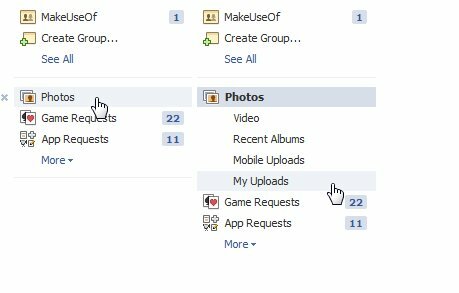
Folosind această metodă, veți vedea un „Editează albumul”Link sub fiecare album - faceți clic pe el pentru a accesa secțiunea de editare a albumului ales.
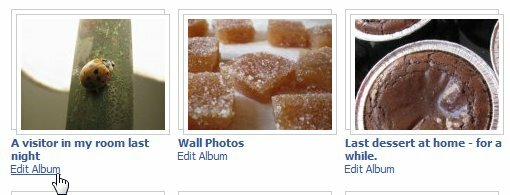
Metoda paginii de profil
Dacă doriți să o accesați din pagina dvs. de profil, pur și simplu căutați „Fotografii”În poza de profil. Dacă faceți clic pe aceasta, vă veți duce imediat la toate albumele.
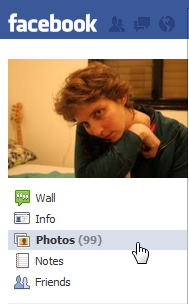
Dacă utilizați această metodă, va trebui să alegeți mai întâi albumul pe care doriți să îl editați, faceți clic pe el pentru a-l introduce și de acolo găsiți „Editează albumul”Link în partea de sus. Faceți clic pe el pentru a intra în secțiunea de editare a albumului.
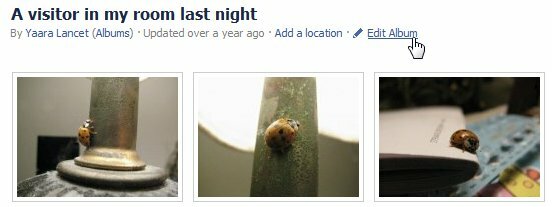
Se va deschide o fereastră mică în care veți găsi un „Editează fotografii”Link în partea stângă jos.
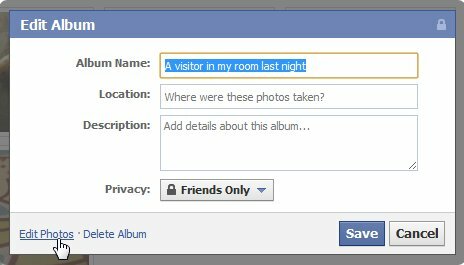
Uneori mă întreb dacă dezvoltatorii Facebook chiar se bucură să creeze mai multe modalități de a face același lucru. La început poate părea mai accesibil în acest fel, dar de fapt mi se pare mai confuz! Cel puțin ar putea face metodele mai similare. Dar, oricum, ambele metode te vor duce în același loc și pot găsi pro și contra în fiecare, așa că mergi doar pentru asta și alege una.
Mutarea fotografiilor
După ce vă aflați în interiorul albumului dvs., puteți alege ce fotografii doriți să mutați în alte albume. Lucrul interesant despre asta este că puteți muta fiecare fotografie într-un album diferit într-un singur pic. Este surprinzător de eficient.
Pentru fiecare fotografie pe care doriți să o mutați, alegeți pur și simplu albumul potrivit din „Treceți la:”Meniul derulant care se află sub fiecare fotografie.
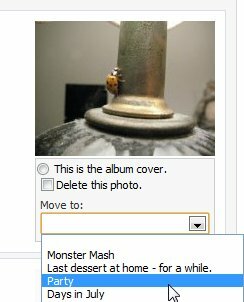
După ce ați terminat, faceți clic pe „Salvează modificările”În partea de jos a paginii, și asta este! Toate fotografiile dvs. ar trebui să fie acum localizate în albumele lor noi. Puteți vedea că am reușit să o fac, iar vizitatorul din camera mea este acum într-un album diferit!
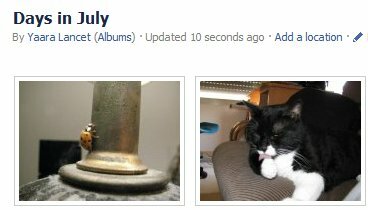
Aveți câteva sfaturi mai frumoase pe Facebook? Cunoașteți alte modalități bune de a vă organiza albumele de Facebook? Dacă da, împărtășește-le în comentarii!
Yaara (@ylancet) este un scriitor independent, blogger de tehnologie și iubitor de ciocolată, care este, de asemenea, un biolog și un geek full-time.


